Khi nói đến việc tùy chỉnh Windows 11 để mang dáng dấp của Windows 10, bạn thường nghe về các công cụ tùy biến khác nhau như Windhawk hay Start11. Tuy nhiên, nhiều người dùng không muốn cài đặt thêm ứng dụng hay phần mềm vào hệ thống của mình nhưng vẫn mong muốn khôi phục giao diện và cảm giác cổ điển của hệ điều hành cũ.
Microsoft đang hướng tới những cải tiến mới và thực tế có rất ít cách để đưa giao diện cổ điển của Windows trở lại hoàn toàn. Mặc dù vậy, vẫn có một số thay đổi mà bạn có thể thực hiện. Chính vì lẽ đó, với vai trò là một chuyên gia công nghệ, tôi đã quyết định thực hiện các tùy chỉnh này mà không sử dụng bất kỳ công cụ bên thứ ba nào, chỉ tận dụng các cài đặt có sẵn trong Windows 11. Dưới đây là những gì tôi đã khám phá và cách thức thực hiện chi tiết.
 Laptop Windows 11 với giao diện được tùy chỉnh gần giống Windows 10 hoặc Windows 7 mà không dùng phần mềm
Laptop Windows 11 với giao diện được tùy chỉnh gần giống Windows 10 hoặc Windows 7 mà không dùng phần mềm
Chuyển vị trí nút Start và thanh Taskbar về bên trái
Một trong những thay đổi dễ nhận thấy nhất ở Windows 11 là menu Start được căn giữa. Để làm cho mọi thứ trông giống Windows 10 hơn, tôi bắt đầu bằng việc căn chỉnh lại menu Start và thanh tác vụ. Tin tốt là bạn có thể di chuyển chúng mà không cần phần mềm tùy chỉnh, chỉ cần sử dụng ứng dụng Cài đặt có sẵn, mặc dù tùy chọn này hơi bị ẩn đi. Cần lưu ý rằng nếu bạn sử dụng màn hình lớn, menu Start căn giữa sẽ hợp lý hơn. Tuy nhiên, mục tiêu của chúng ta là tái tạo hiệu ứng của Windows 10.
Để di chuyển nó trở lại vị trí bên trái, hãy vào Cài đặt -> Cá nhân hóa -> Thanh tác vụ -> Hành vi thanh tác vụ. Thay đổi tùy chọn thả xuống căn chỉnh thành Trái.
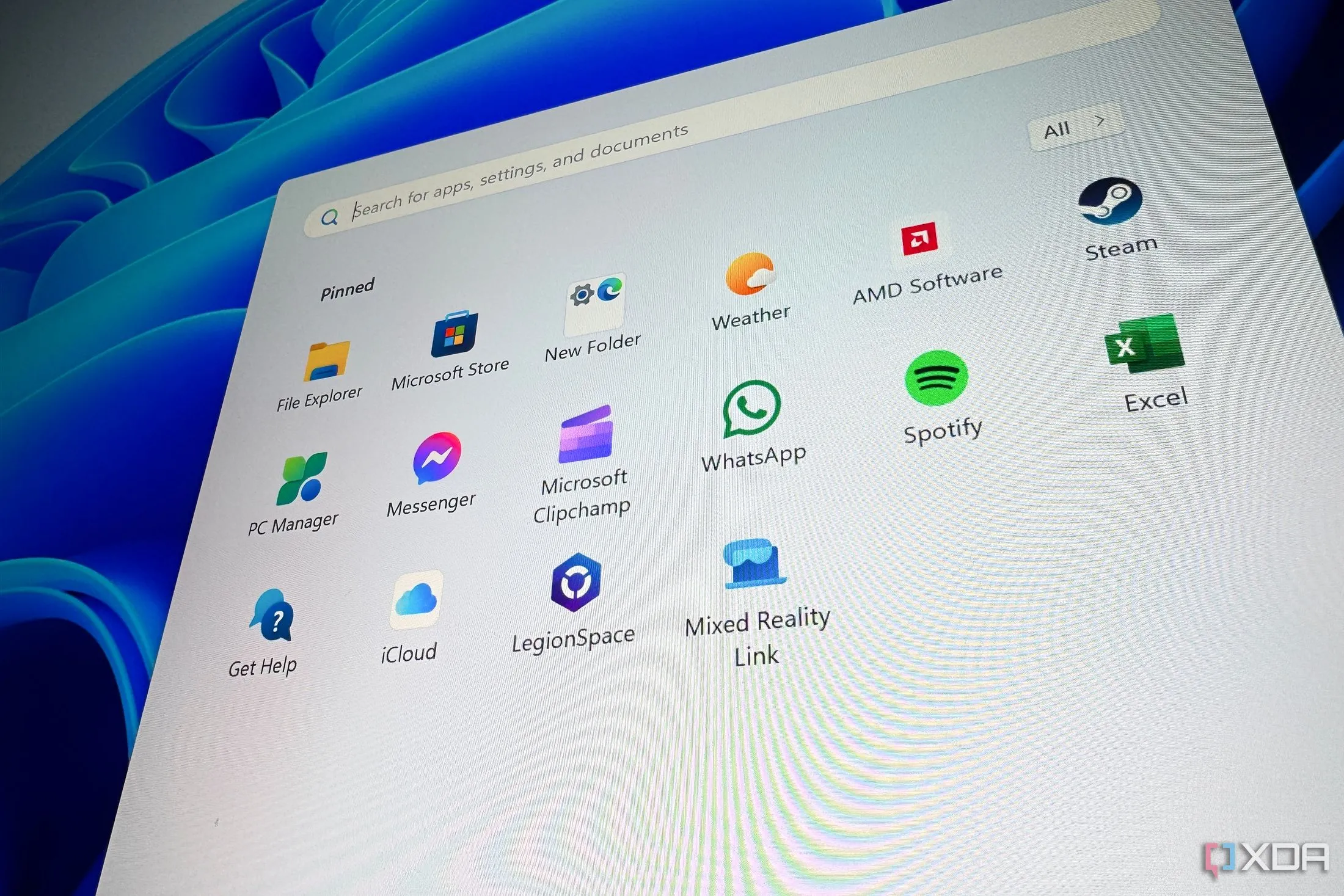 Giao diện Start Menu mặc định của Windows 11 hiển thị các ứng dụng đã cài đặt
Giao diện Start Menu mặc định của Windows 11 hiển thị các ứng dụng đã cài đặt
Khôi phục File Explorer và menu ngữ cảnh cổ điển
Một cách khác để có được giao diện và cảm giác của Windows 10 là khôi phục File Explorer cổ điển và menu ngữ cảnh. Bạn không cần phần mềm để làm điều đó, nhưng bạn có thể sử dụng mẹo sau như một giải pháp thay thế. Nhấn phím Windows và tìm kiếm Windows Tools (Công cụ Windows). Sau khi mở, hãy nhấp vào Home (Trang chủ) hoặc This PC (Máy tính này) để chuyển sang menu điều hướng File Explorer cổ điển. Thao tác này cũng sẽ đưa menu ngữ cảnh cổ điển trở lại, như một công đôi việc.
Điều quan trọng cần lưu ý là thủ thuật này sẽ không duy trì menu điều hướng cổ điển sau khi bạn mở một phiên File Explorer mới hoặc khởi động lại, không giống như các ứng dụng tùy chỉnh. Tuy nhiên, để dễ dàng truy cập hơn, bạn có thể nhấp chuột phải vào mục Windows Tools trên menu Start và ghim nó vào thanh tác vụ để truy cập nhanh. Sau đó, bạn có thể tái tạo File Explorer cổ điển bất cứ khi nào bạn muốn.
 File Explorer trên Windows 11 với thư mục và file được hiển thị, có thể khôi phục giao diện cổ điển
File Explorer trên Windows 11 với thư mục và file được hiển thị, có thể khôi phục giao diện cổ điển
Hiển thị nhãn ứng dụng trên thanh Taskbar
Đôi khi, Microsoft loại bỏ các cài đặt của Windows và sau đó trả lại chúng. Điều đó đúng với các nhãn ứng dụng trên thanh tác vụ. Trên Windows 10, bạn có tùy chọn hiển thị chúng hoặc không; tuy nhiên, trên Windows 11, tùy chọn này đã bị loại bỏ. Dù vậy, với các bản cập nhật gần đây, tính năng này đã quay trở lại.
Bạn có thể hiển thị nhãn ứng dụng trên thanh tác vụ bằng cách vào Cài đặt -> Cá nhân hóa -> Thanh tác vụ -> Hành vi thanh tác vụ và chọn Không bao giờ bên cạnh tùy chọn “Kết hợp các nút thanh tác vụ và ẩn nhãn”. Thao tác này sẽ tách nhóm các ứng dụng và hiển thị nhãn. Đối với tôi, điều này dẫn đến việc lãng phí quá nhiều không gian, nhưng bạn hoàn toàn có thể thực hiện nếu bạn thích.
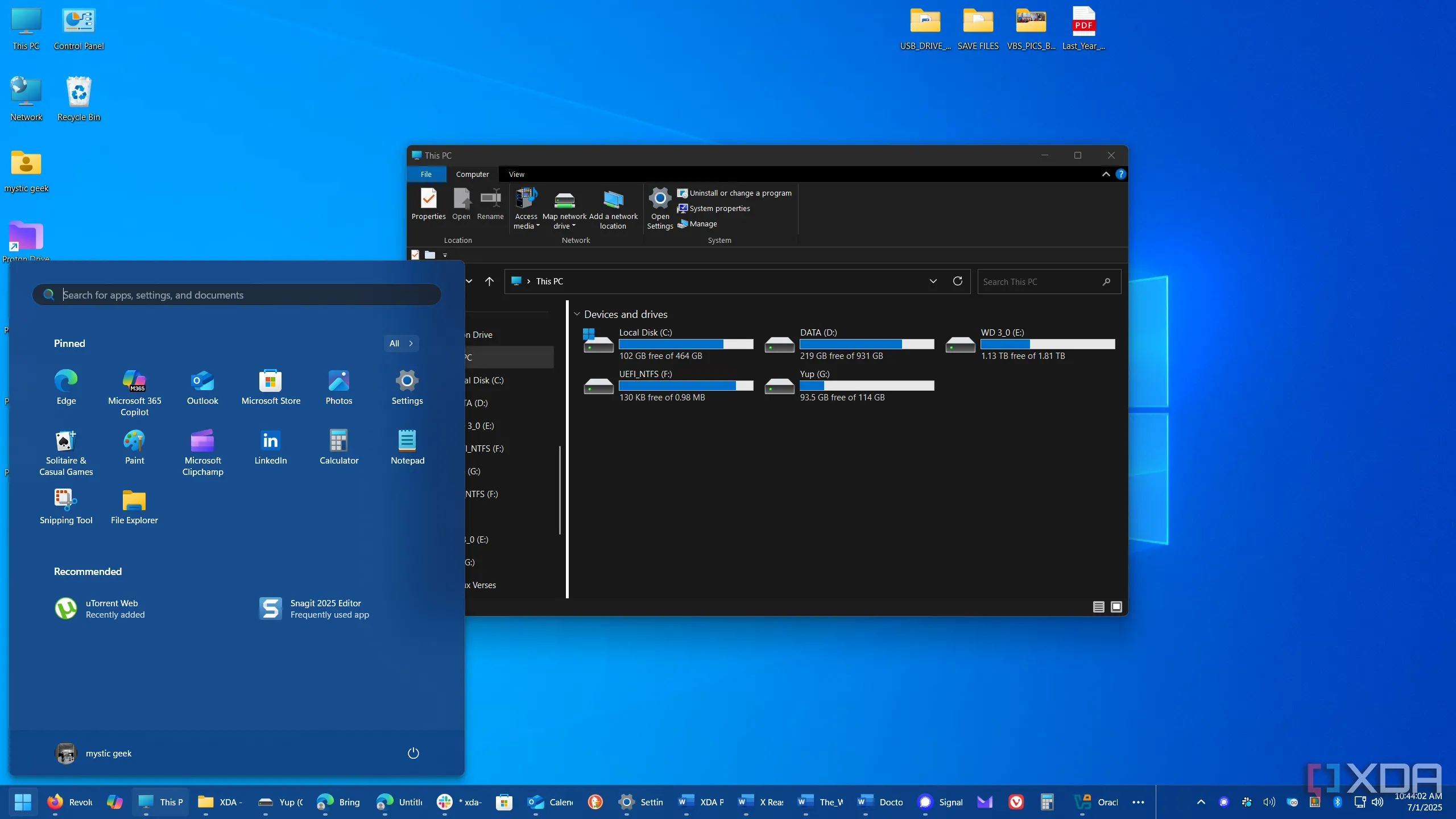 Ví dụ minh họa cách hiển thị nhãn ứng dụng trên thanh tác vụ Windows 11 để giống Windows 10
Ví dụ minh họa cách hiển thị nhãn ứng dụng trên thanh tác vụ Windows 11 để giống Windows 10
Luôn hiển thị thanh cuộn
Trong khi cố gắng hiện đại hóa, Windows 11 đôi khi có thể cản trở tiến độ của chính nó và gây khó khăn hơn cho người dùng. Một ví dụ là việc nó ẩn thanh cuộn cho các ứng dụng, chỉ hiển thị khi người dùng di chuột qua. Tôi đặc biệt cảm thấy khó chịu với hành vi này khi sử dụng máy tính xách tay. May mắn thay, bạn có thể thực hiện một điều chỉnh nhanh chóng để đảm bảo thanh cuộn luôn hiển thị. Mở Cài đặt -> Trợ năng -> Hiệu ứng thị giác và bật công tắc “Luôn hiển thị thanh cuộn”.
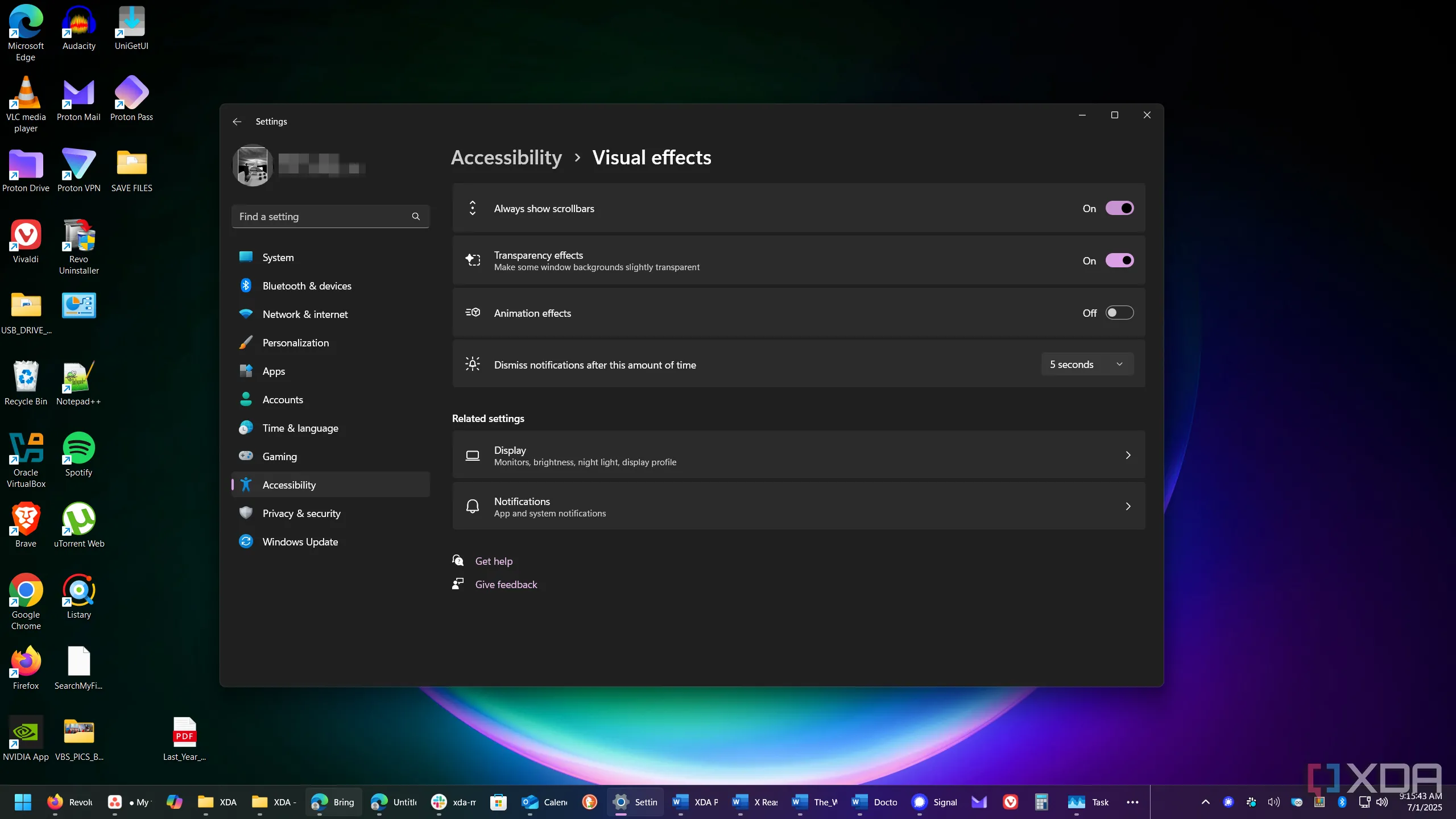 Cài đặt "Luôn hiển thị thanh cuộn" trong phần Hiệu ứng thị giác của Windows 11
Cài đặt "Luôn hiển thị thanh cuộn" trong phần Hiệu ứng thị giác của Windows 11
Thay đổi bảng màu giao diện
Một phần quan trọng khác để làm cho hệ thống Windows 11 của bạn trông giống Windows 10 là thay đổi màu sắc trực quan. Để làm điều này, tôi đã sử dụng các cài đặt tùy chỉnh màu sắc có sẵn. Mở Cài đặt -> Cá nhân hóa -> Màu sắc và chọn Tùy chỉnh cho “Chọn chế độ của bạn” và Tối cho “Chọn chế độ Windows của bạn”.
Tiếp theo, chọn màu Windows bạn muốn sử dụng và bật các tùy chọn “Hiển thị màu nhấn trên Start và thanh tác vụ” và “Hiển thị màu nhấn trên thanh tiêu đề và viền cửa sổ”. Sử dụng các tùy chọn này giúp hệ thống của tôi có cảm giác “cũ” hơn, đồng thời cũng trả lại màu nhấn cho các thanh tiêu đề xung quanh khung cửa sổ ứng dụng.
Mẹo: Trong khi nói về cá nhân hóa, hãy cân nhắc thêm hình nền cổ điển của Windows 10 hoặc một hình nền có thiết kế tương tự phù hợp với bảng màu của bạn. Nếu bạn vẫn có quyền truy cập vào Windows 10, bạn sẽ tìm thấy nó trong C:WindowsWebWallpaperWindows.
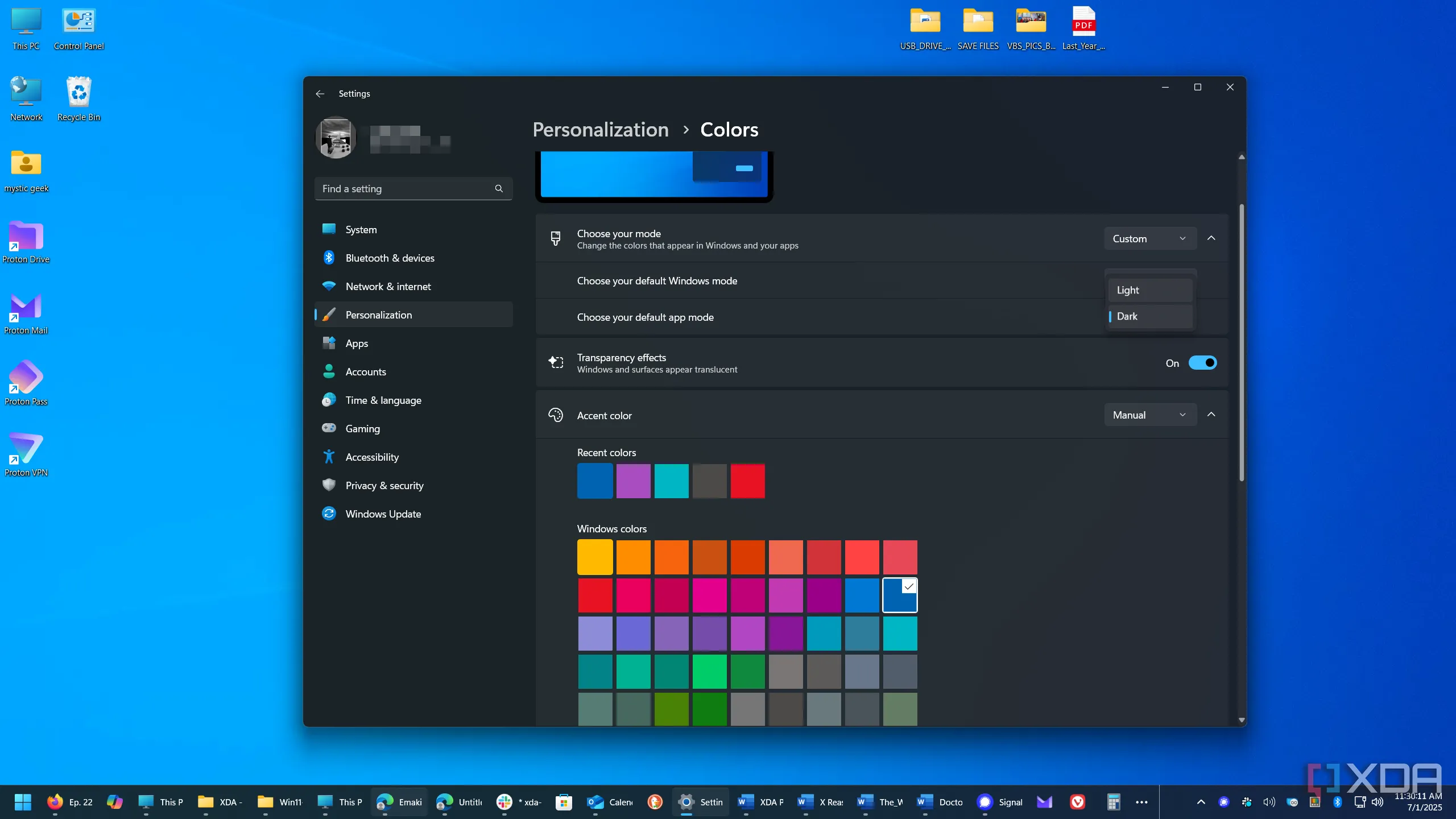 Cài đặt tùy chỉnh màu sắc và chế độ giao diện trong phần Cá nhân hóa của Windows 11
Cài đặt tùy chỉnh màu sắc và chế độ giao diện trong phần Cá nhân hóa của Windows 11
Biểu tượng màn hình nền cổ điển
Các biểu tượng màn hình nền cổ điển, như This PC (Máy tính này) và Control Panel (Bảng điều khiển), mang lại nét hoàn thiện cho hệ thống Windows 11 của bạn. Hãy vào Cài đặt -> Cá nhân hóa -> Chủ đề và nhấp vào Cài đặt biểu tượng màn hình nền. Chọn các biểu tượng bạn muốn thêm vào màn hình nền và nhấp vào OK.
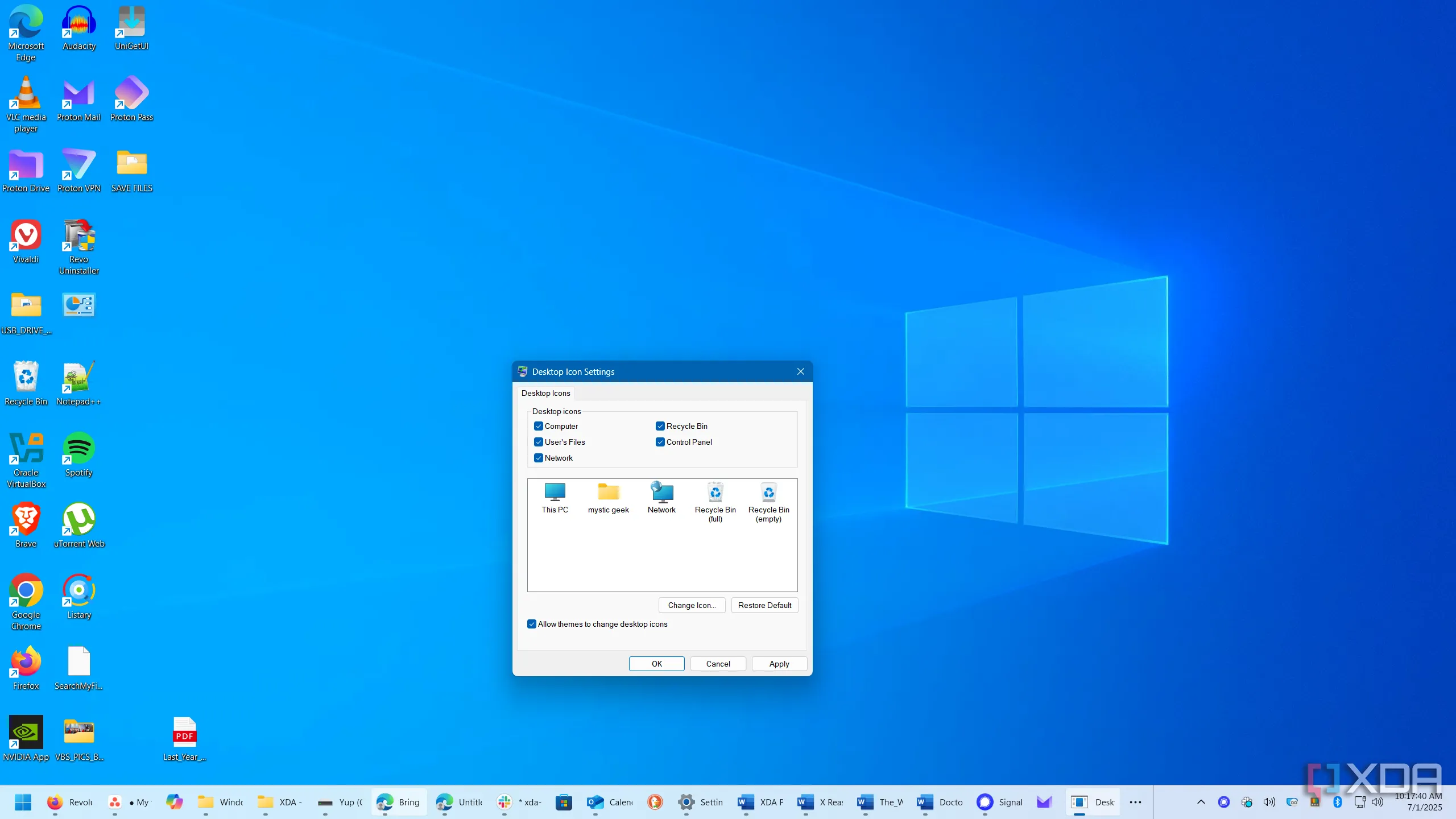 Cài đặt biểu tượng màn hình nền cổ điển như This PC và Control Panel trên Windows 11
Cài đặt biểu tượng màn hình nền cổ điển như This PC và Control Panel trên Windows 11
Trải nghiệm giống Windows 10 mà không cần phần mềm bổ sung
Nếu bạn muốn trải nghiệm Windows 11 trông và cảm thấy giống Windows 10 hơn mà không cần cài đặt thêm phần mềm, bạn hoàn toàn có thể làm được. Mặc dù không phải là một bản sao hoàn hảo, và thành thật mà nói, việc sử dụng các công cụ tùy chỉnh của bên thứ ba miễn phí sẽ thực hiện tốt hơn nhiều. Chúng cũng tiện lợi hơn. Đặc biệt là một công cụ như Windhawk, có vẻ như có vô số khả năng tùy chỉnh. Ngoài ra, tôi đã không thể làm cho menu Start trông giống Windows 10. Đối với điều đó, một công cụ tùy chỉnh như StartAllBack hoặc Start11 sẽ là lựa chọn tốt nhất của bạn.
Tuy nhiên, đây là một thử nghiệm tỉ mỉ nhưng đầy thông tin để xem những gì có thể làm được khi sử dụng các cài đặt gốc của Windows 11 để làm cho nó trông giống Windows 10 hơn. Một số khía cạnh, như việc khôi phục File Explorer, đã mang lại kết quả tốt nhất. Nhưng nhìn chung, các công cụ sửa đổi chuyên dụng vẫn sẽ mang lại kết quả vượt trội hơn.
Hy vọng bài viết này sẽ giúp bạn tùy chỉnh Windows 11 của mình theo ý muốn. Bạn đã thử những tùy chỉnh nào khác để mang giao diện Windows 10 trở lại trên Windows 11 chưa? Hãy chia sẻ ý kiến hoặc kinh nghiệm của bạn trong phần bình luận bên dưới!